LINEアカウントの確認
LINEアカウントの
・メールアドレス
・パスワード
の確認方法です。
メールアドレスの確認方法
①LINEアプリを開きます

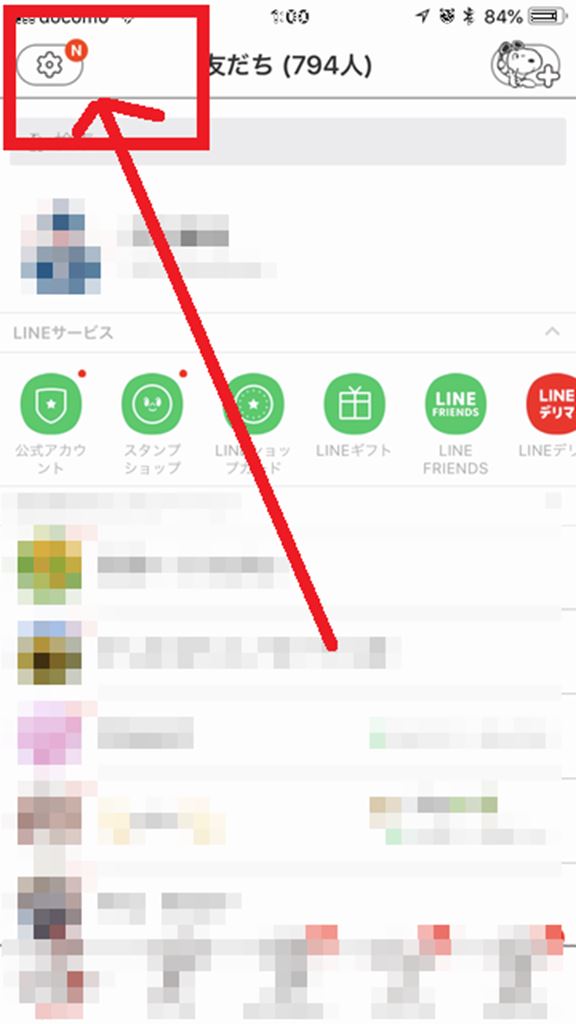
②「設定」ボタン(歯車のアイコン)を押します
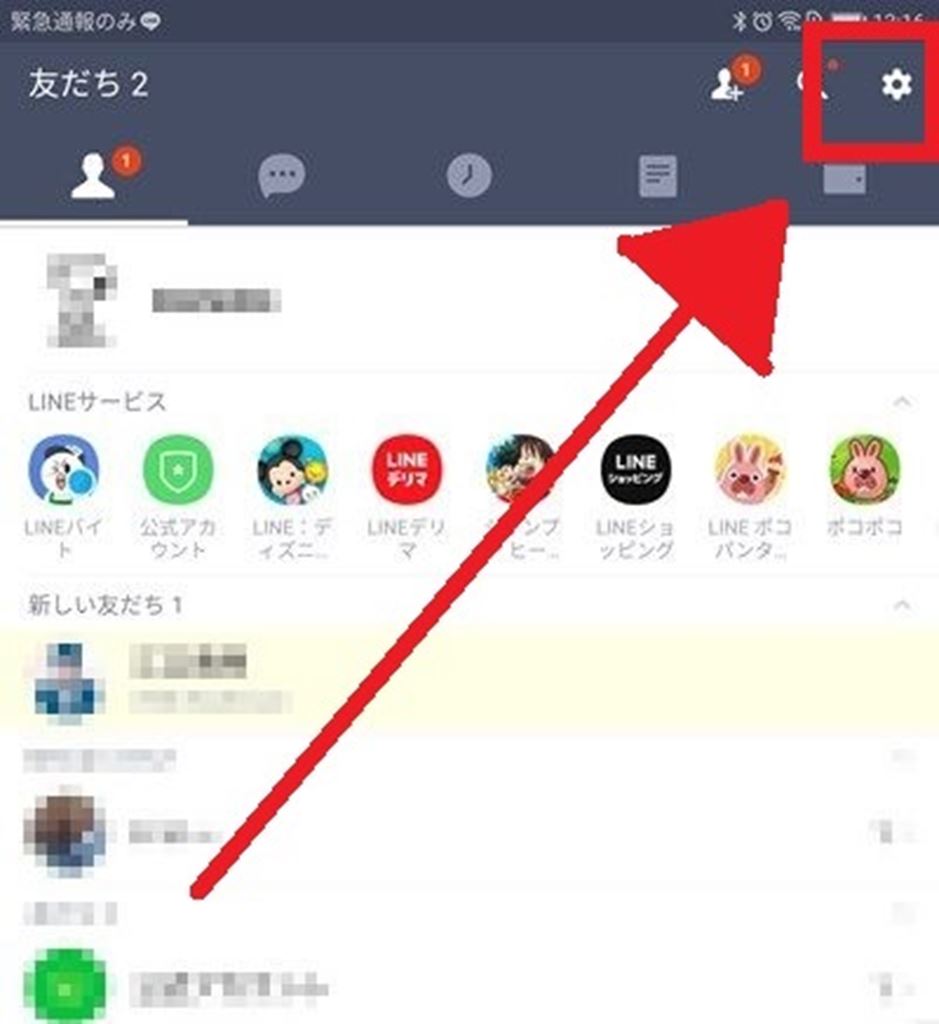
③「アカウント」を開きます
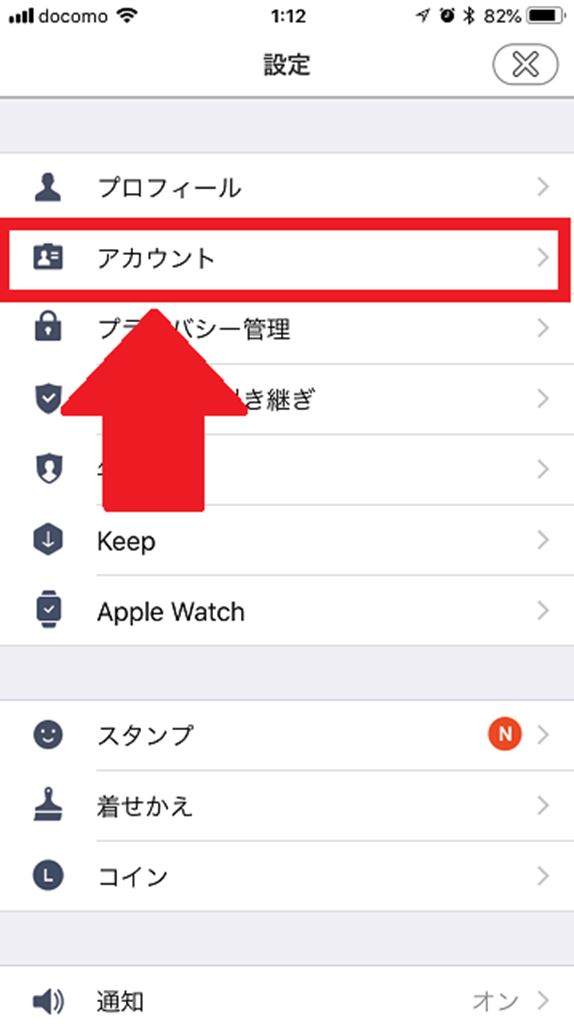
④メールアドレス確認
iPhone
メールアドレスが表示されます。
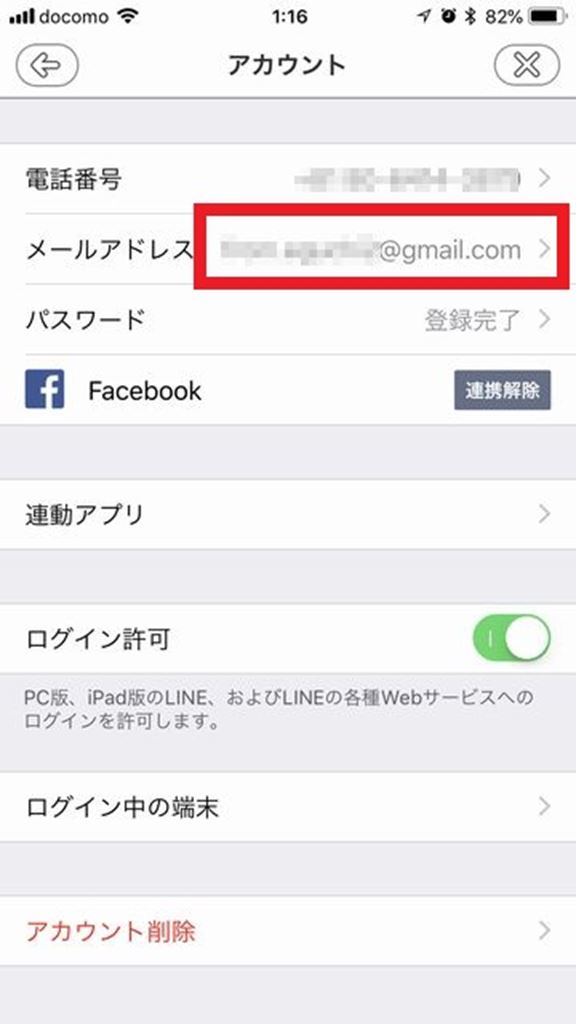
Android
メールアドレスが「登録完了」になっています。
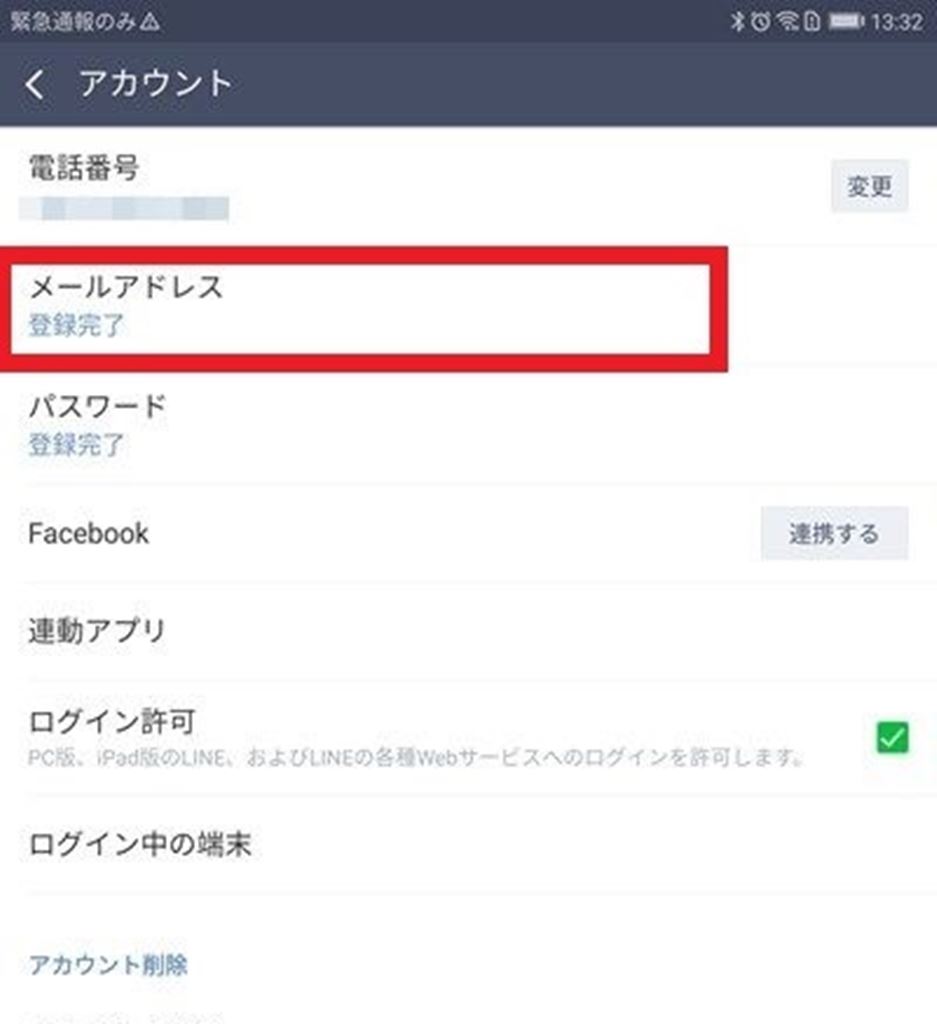
「メールアドレス」を押すとメールアドレスが表示されます。
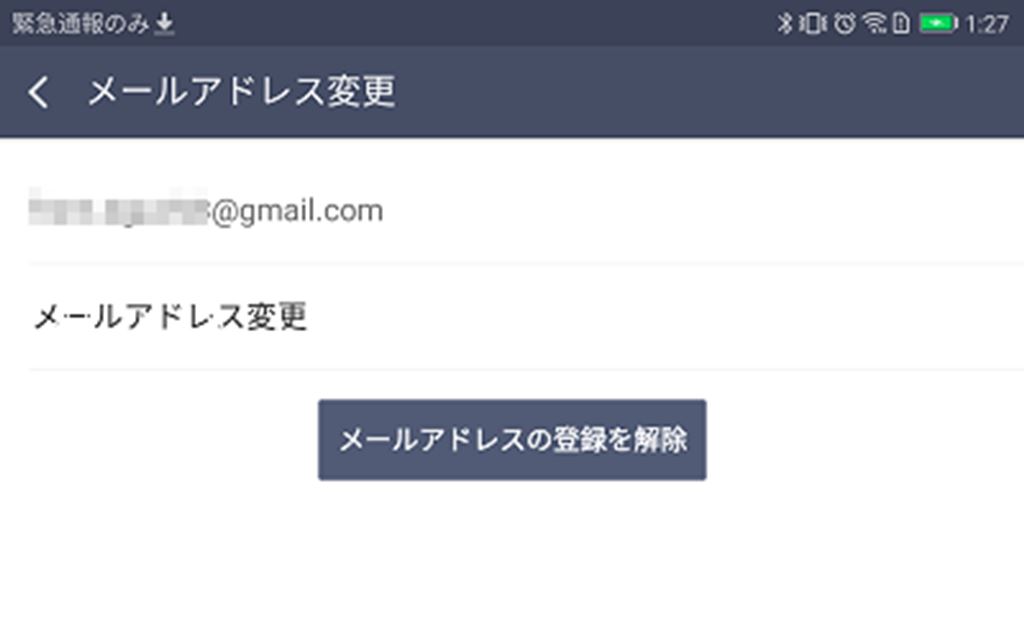
となっていればLINEアカウントは登録されています!
LINEスタンプを作る前に、このLINEアカウントの「メールアドレス」とメールアドレスを設定した時に一緒に設定した「パスワード」が必要になりますので、忘れないように準備しておきましょう!
※このパスワードは必ず必要ですので、確認下さい。
もしもパスワードが不明の場合は・・・?
パスワードの「再設定」が必要になります。
パスワードの再設定方法
アカウント>メールアドレス下の「パスワード」を押します。
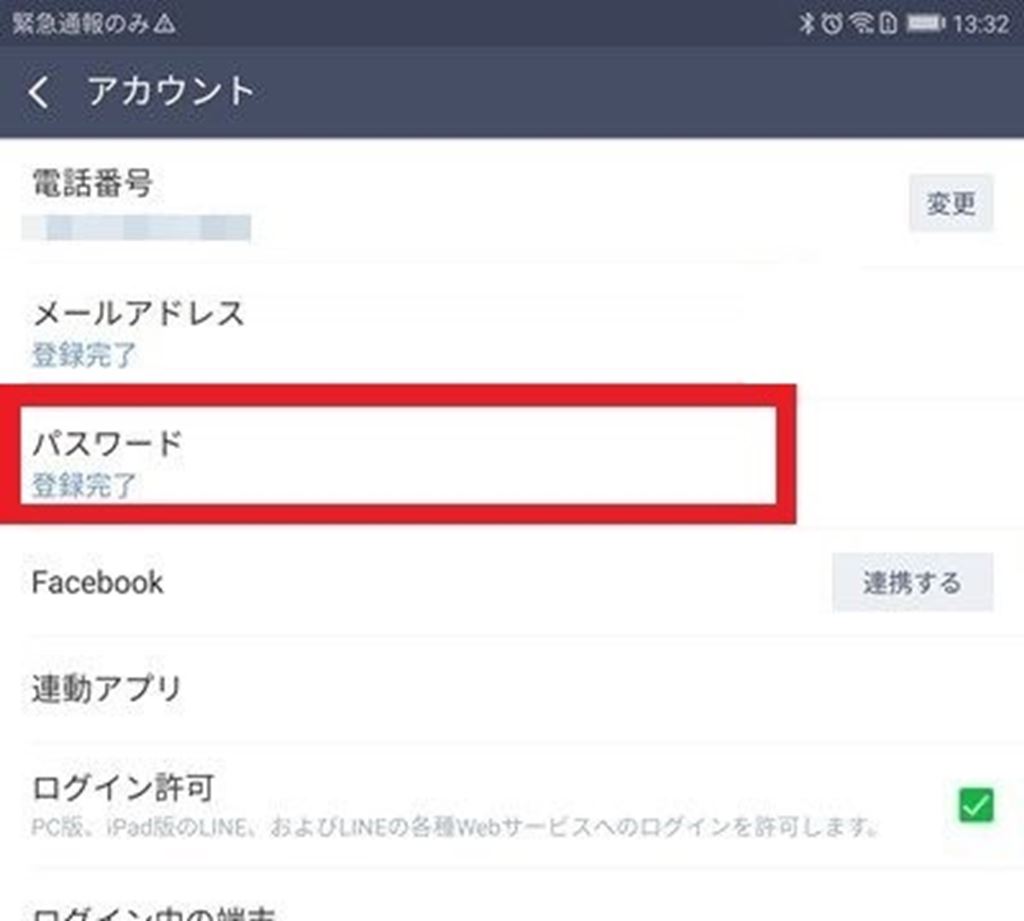
新しいパスワードを決めて入力します(2回同じパスワードを入力する)
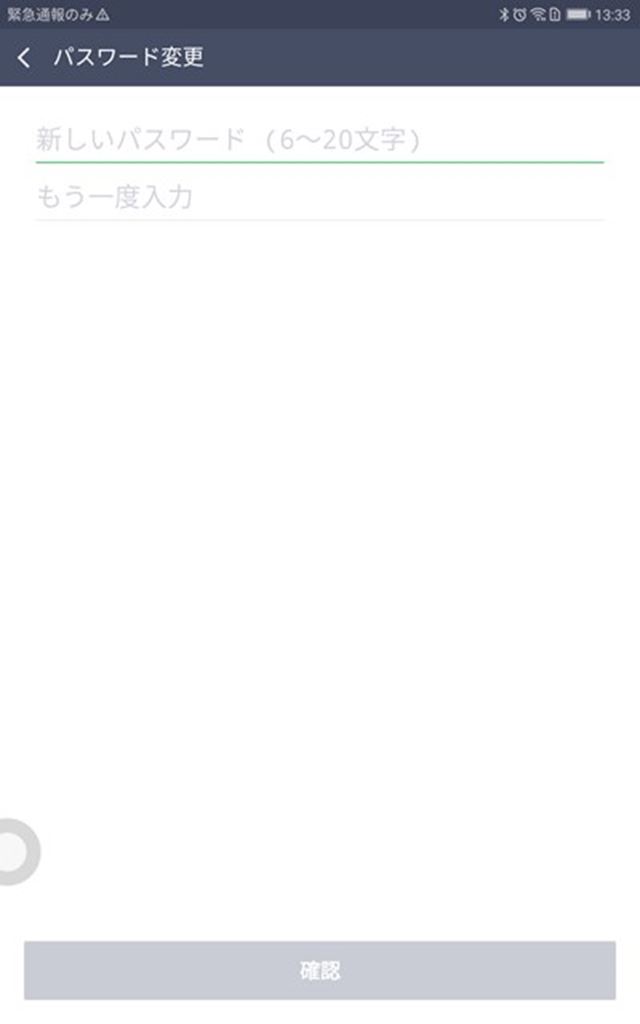
以上です(^ ^)
これで新しいパスワードに変更されます。
メールアドレスが「未登録」の場合
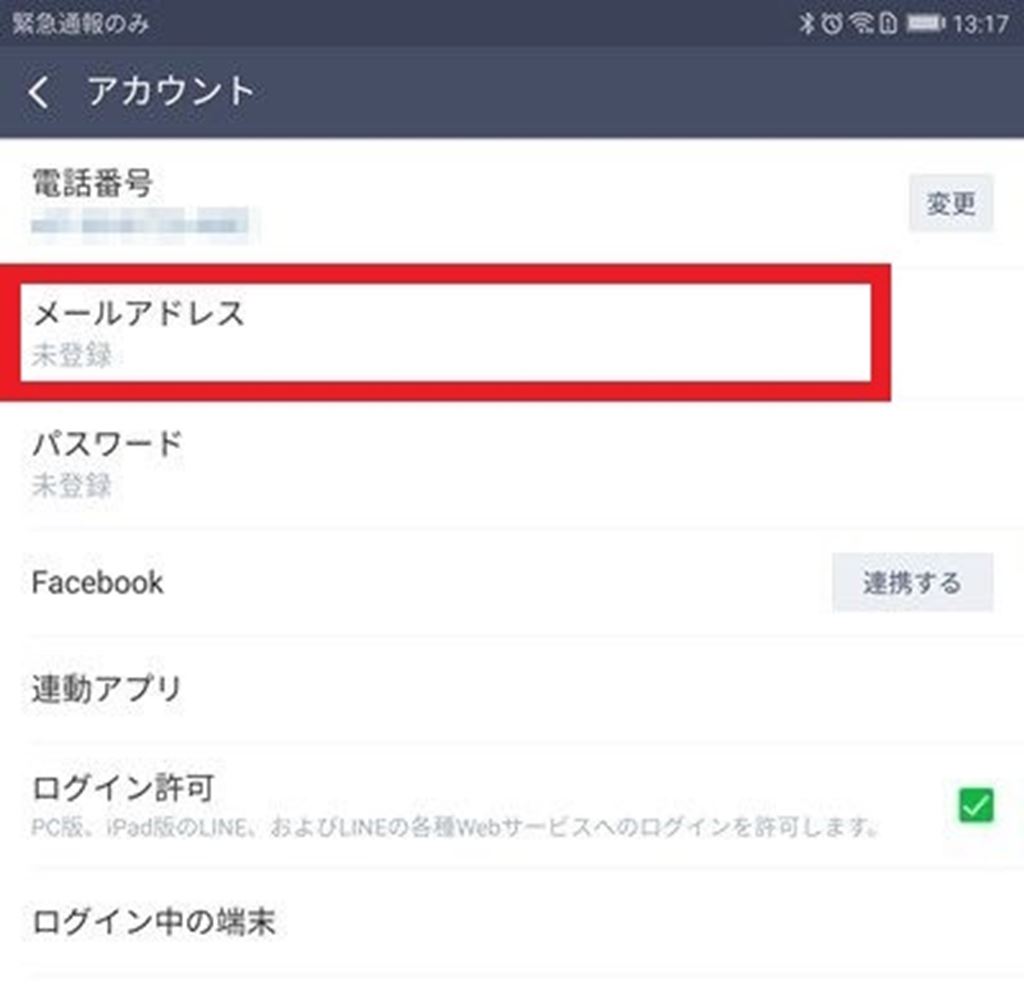
LINEアカウントの登録が必要です。
「メールアドレス(未登録)」の部分をクリックしてLINEアカウント登録を行います。
LINEアカウント登録
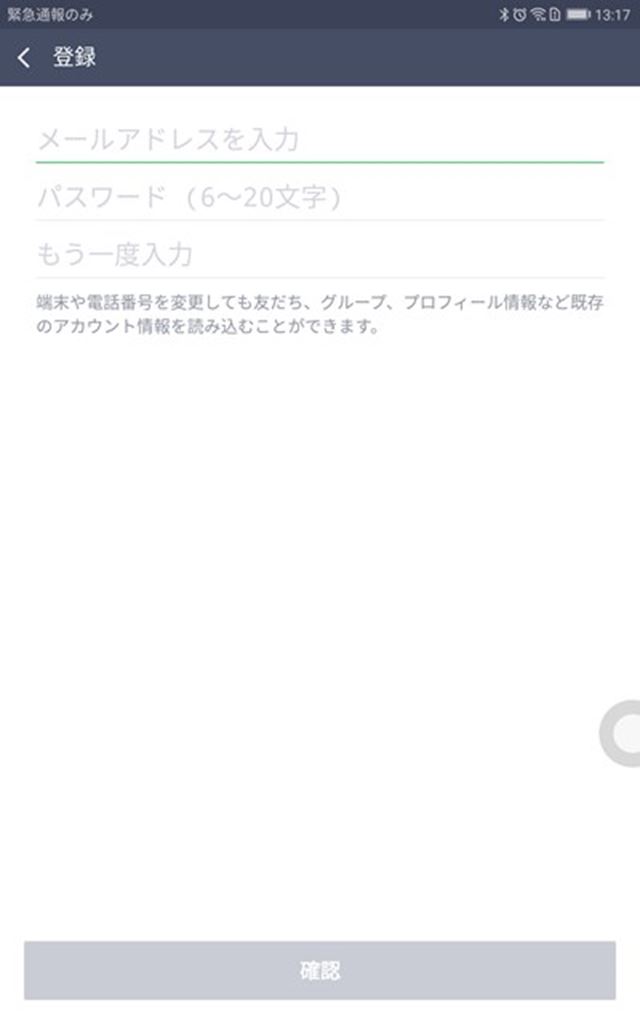
メールアドレスとパスワード(2回同じ入力)を決めます。
※メールアドレスはスマートフォンで受信ができるメールアドレスにしておきましょう。
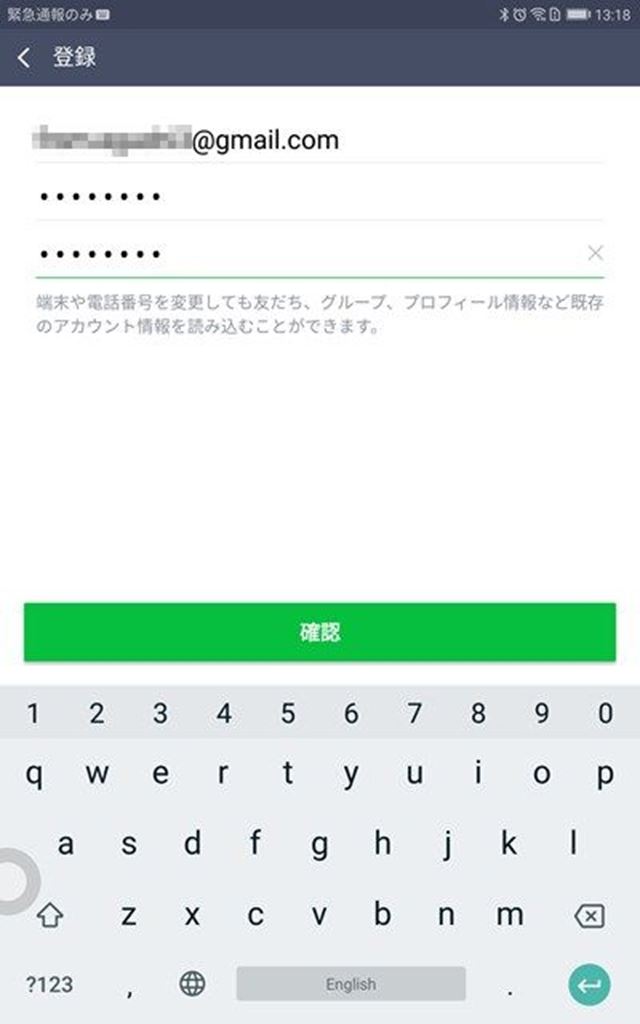
もしメールアドレスが過去にLINEアカウントとして登録に使用していたメールアドレスの場合、下記のような注意が表示されます。
すでに登録されているメールアドレスです。認証を続けますか?認証を続ける場合、以前に登録されたアカウントとの連動は解除されます。以前のアカウントでLINEを利用したい場合は、アプリを再インストールして、”LINEユーザーログイン”を選択して下さい。
OKを押すと「過去に同じメールアドレスで登録したLINEアカウントのメールアドレスが解除」されます。
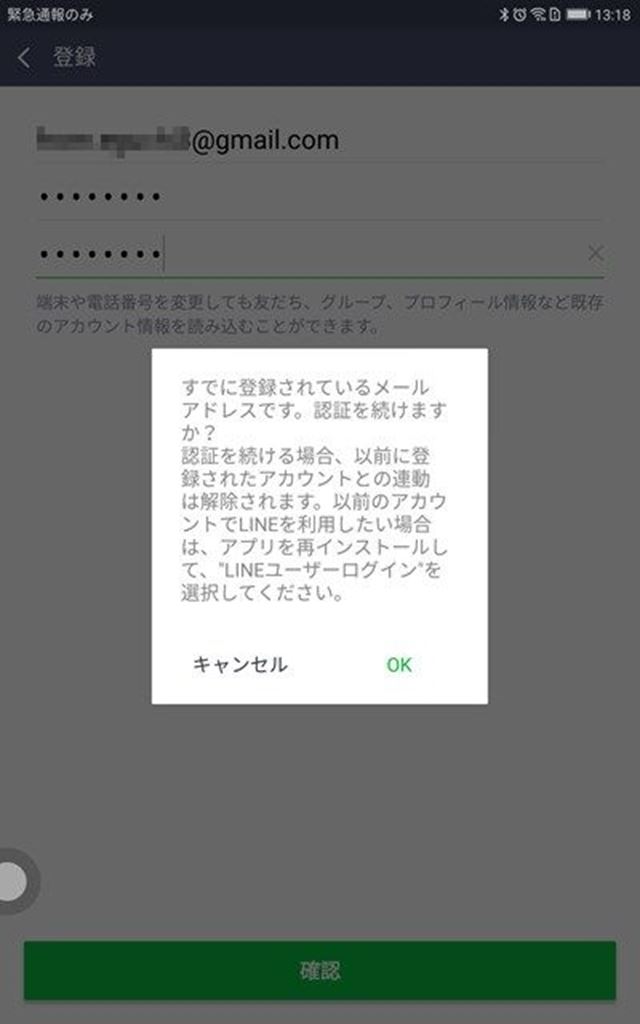
メールが届きますので、本文中の認証番号を入力するか、または「AndroidまたはiOSの端末で本メールを確認している場合、以下のリンクをタップするとメール認証が行われます」のURL部分を開くと認証できます。
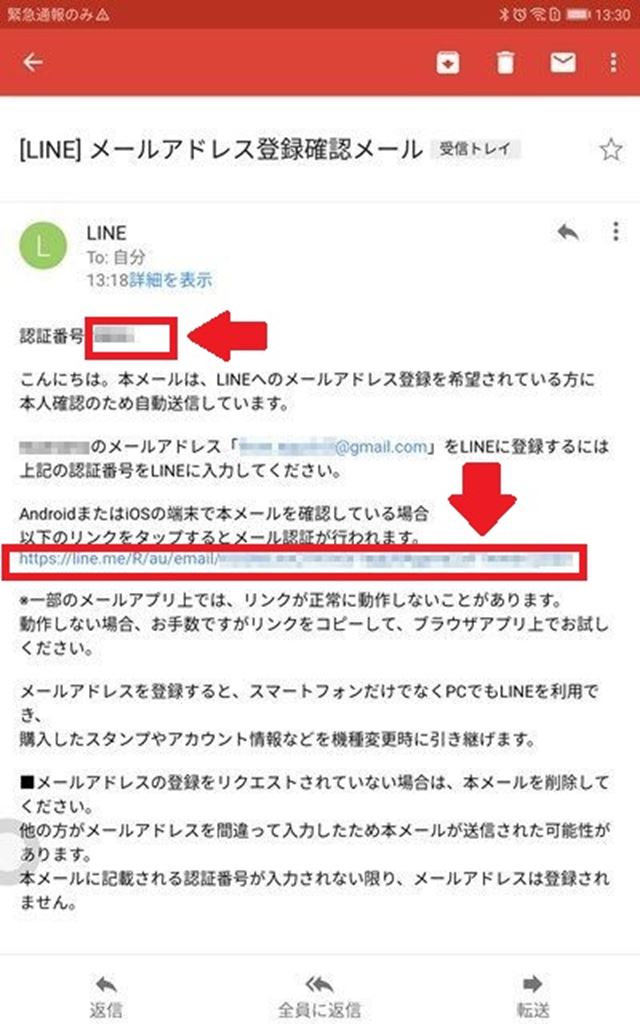
認証番号を入力して「登録する」を押します(メールのURLをクリックした場合はこの画面は省略できます)
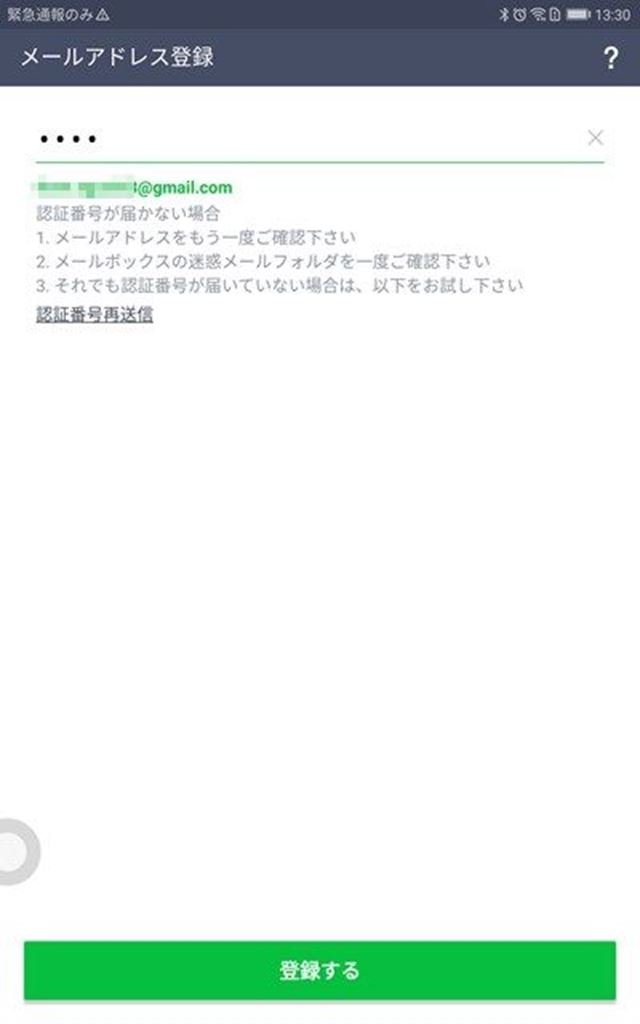
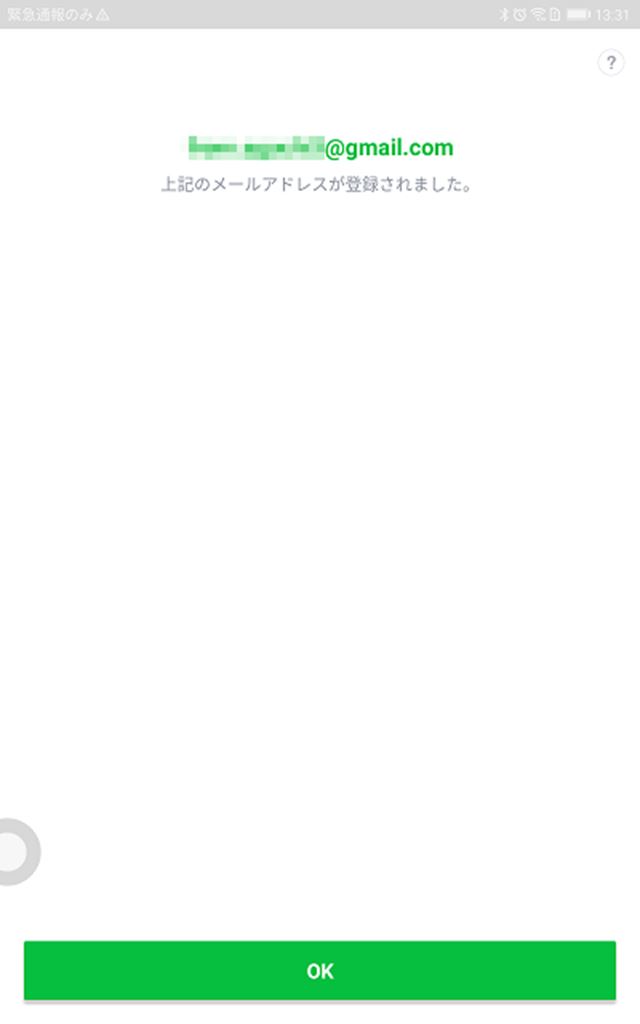
LINEアカウントの「メールアドレス」と「パスワード」が設定されました!
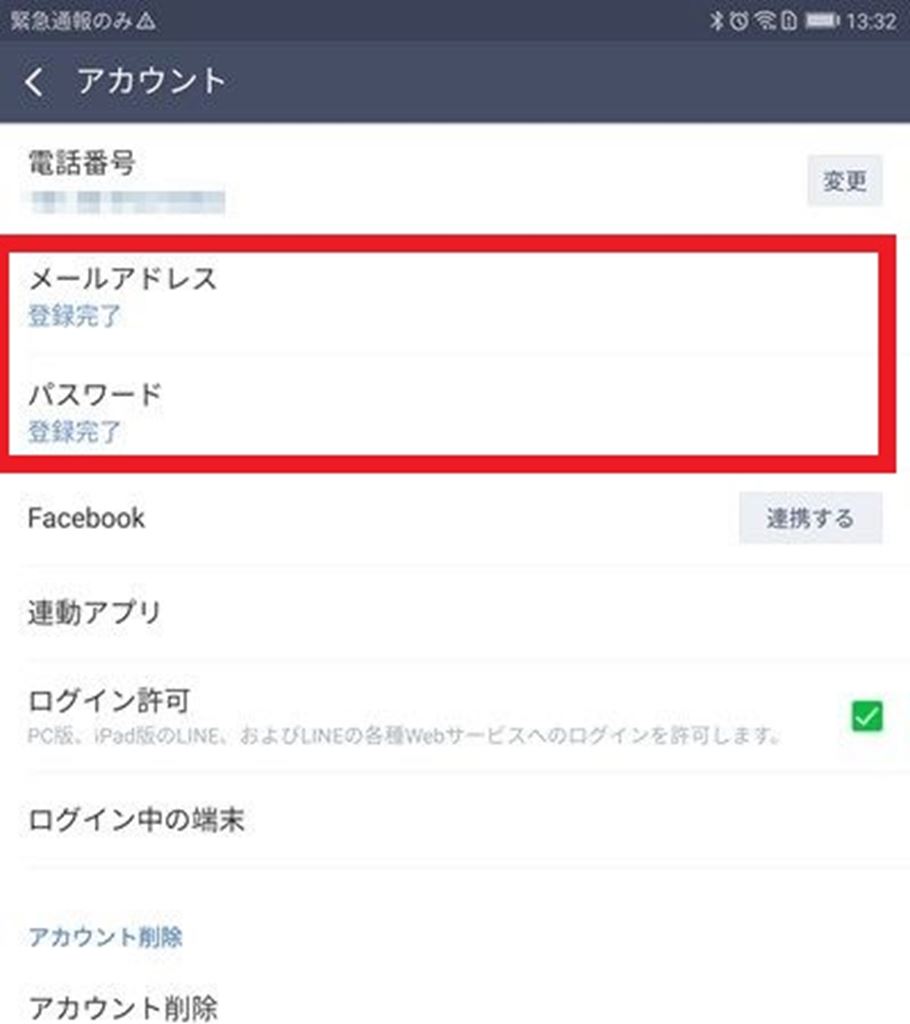
これでLINEアカウントの登録は完了です!
「メールアドレス」
「パスワード」
は忘れないようにしっかり保存(メモ)をしておきましょう!
^o^)/


